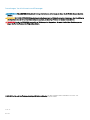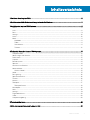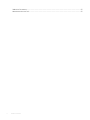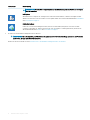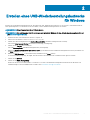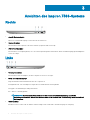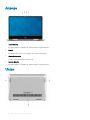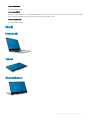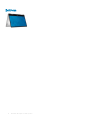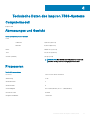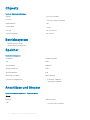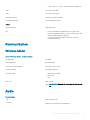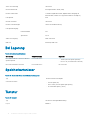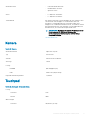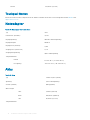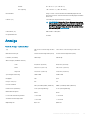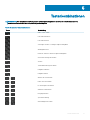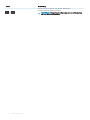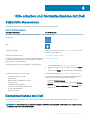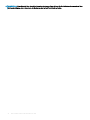Dell Inspiron 7386 2-in-1 Benutzerhandbuch
- Typ
- Benutzerhandbuch

Inspiron 7386
Setup und technische Daten
Computer-Modell: Inspiron 7386
Vorschriftenmodell: P91G
Vorschriftentyp: P91G001

Anmerkungen, Vorsichtshinweise und Warnungen
ANMERKUNG: Eine ANMERKUNG macht auf wichtige Informationen aufmerksam, mit denen Sie Ihr Produkt besser einsetzen
können.
VORSICHT: Ein VORSICHTSHINWEIS macht darauf aufmerksam, dass bei Nichtbefolgung von Anweisungen eine Beschädigung
der Hardware oder ein Verlust von Daten droht, und zeigt auf, wie derartige Probleme vermieden werden können.
WARNUNG: Durch eine WARNUNG werden Sie auf Gefahrenquellen hingewiesen, die materielle Schäden, Verletzungen oder
sogar den Tod von Personen zur Folge haben können.
© 2018-2019 Dell Inc. oder ihre Tochtergesellschaften. Alle Rechte vorbehalten. Dell, EMC und andere Marken sind Marken von Dell Inc. oder
Tochterunternehmen. Andere Markennamen sind möglicherweise Marken der entsprechenden Inhaber.
2019 - 06
Rev. A01

Inhaltsverzeichnis
1 Einrichten Ihres Inspiron 7386........................................................................................................................ 5
2 Erstellen eines USB-Wiederherstellungslaufwerks für Windows.....................................................................7
3 Ansichten des Inspiron 7386-Systems........................................................................................................... 8
Rechts................................................................................................................................................................................. 8
Links.....................................................................................................................................................................................8
Basis.....................................................................................................................................................................................9
Anzeige.............................................................................................................................................................................. 10
Unten..................................................................................................................................................................................10
Modi.................................................................................................................................................................................... 11
Notebook......................................................................................................................................................................11
Tablet.............................................................................................................................................................................11
Standrahmen................................................................................................................................................................11
Zeltform....................................................................................................................................................................... 12
4 Technische Daten des Inspiron 7386-Systems..............................................................................................13
Computermodell................................................................................................................................................................13
Abmessungen und Gewicht.............................................................................................................................................13
Prozessoren.......................................................................................................................................................................13
Chipsatz.............................................................................................................................................................................14
Betriebssystem..................................................................................................................................................................14
Speicher.............................................................................................................................................................................14
Anschlüsse und Stecker...................................................................................................................................................14
Kommunikation................................................................................................................................................................. 15
Wireless-Modul........................................................................................................................................................... 15
Audio.................................................................................................................................................................................. 15
Bei Lagerung..................................................................................................................................................................... 16
Speicherkartenleser..........................................................................................................................................................16
Tastatur..............................................................................................................................................................................16
Kamera............................................................................................................................................................................... 17
Touchpad............................................................................................................................................................................17
Touchpad-Gesten....................................................................................................................................................... 18
Netzadapter...................................................................................................................................................................... 18
Akku....................................................................................................................................................................................18
Anzeige.............................................................................................................................................................................. 19
Fingerabdruckleser.......................................................................................................................................................... 20
Video..................................................................................................................................................................................20
Computerumgebung........................................................................................................................................................20
5 Tastenkombinationen....................................................................................................................................21
6 Hilfe erhalten und Kontaktaufnahme mit Dell............................................................................................... 23
Inhaltsverzeichnis
3

Selbsthilfe-Ressourcen....................................................................................................................................................23
Kontaktaufnahme mit Dell...............................................................................................................................................23
4 Inhaltsverzeichnis

Einrichten Ihres Inspiron 7386
ANMERKUNG: Die Abbildungen in diesem Dokument können von Ihrem Computer abweichen, je nach der von Ihnen bestellten
Konguration.
1 Schließen Sie den Netzadapter an und drücken Sie den Betriebsschalter.
ANMERKUNG: Um Energie zu sparen, wechselt der Akku möglicherweise in den Energiesparmodus. Schließen Sie den
Netzadapter an und drücken Sie den Betriebsschalter, um den Computer einzuschalten.
2 Fertigstellen des Windows-Setup.
Befolgen Sie die Anweisungen auf dem Bildschirm, um das Setup abzuschließen. Beim Einrichten wird Folgendes von Dell empfohlen:
• Stellen Sie eine Verbindung zu einem Netzwerk für Windows-Updates her.
ANMERKUNG
: Wenn Sie sich mit einem geschützten Wireless-Netzwerk verbinden, geben Sie das Kennwort für
das Wireless-Netzwerk ein, wenn Sie dazu aufgefordert werden.
• Wenn Sie mit dem Internet verbunden sind, melden Sie sich mit einem Microsoft-Konto an oder erstellen Sie eins. Wenn Sie nicht
mit dem Internet verbunden sind, erstellen Sie ein Konto oine.
• Geben Sie im Bildschirm Support and Protection (Support und Sicherung) Ihre Kontaktdaten ein.
3 Dell Apps im Windows-Startmenü suchen und verwenden – empfohlen
Tabelle 1. Dell Apps
ausndig machen
Ressourcen Beschreibung
Mein Dell
Zentraler Ort für wichtige Dell Anwendungen, Hilfeartikel und andere wichtige Informationen über Ihren
Computer. Darüber hinaus werden Sie hier über den Status des Gewährleistung, empfohlenes Zubehör und
verfügbare Softwareaktualisierungen informiert.
SupportAssist
Überprüft proaktiv den Funktionszustand der Hardware und Software des Computers. Das SupportAssist
OS Recovery Tool behebt Probleme mit dem Betriebssystem. Weitere Information nden Sie in der
SupportAssist-Dokumentation unter www.dell.com/support.
1
Einrichten Ihres Inspiron 7386 5

Ressourcen Beschreibung
ANMERKUNG: Klicken Sie in SupportAssist auf das Ablaufdatum, um den Service zu verlängern
bzw. zu erweitern.
Dell Update
Aktualisiert Ihren Computer mit wichtigen Fixes und neuen Gerätetreibern, sobald sie verfügbar werden.
Weitere Informationen zum Verwenden von Dell Update nden Sie im Wissensdatenbankartikel SLN305843
unter www.dell.com/support.
Dell Digital Delivery
Laden Sie Software-Anwendungen herunter, die Sie erworben haben, die jedoch noch nicht auf dem
Computer vorinstalliert ist. Weitere Informationen zum Verwenden von Dell Digital Delivery nden Sie im
Wissensdatenbankartikel 153764 unter www.dell.com/support.
4 Erstellen Sie ein Wiederherstellungslaufwerk für Windows.
ANMERKUNG: Es wird empfohlen, ein Wiederherstellungslaufwerk für die Fehlerbehebung zu erstellen und Probleme
zu beheben, die ggf. unter Windows auftreten.
Weitere Informationen nden Sie unter Erstellen eines USB-Wiederherstellungslaufwerks für Windows.
6 Einrichten Ihres Inspiron 7386

Erstellen eines USB-Wiederherstellungslaufwerks
für Windows
Erstellen Sie ein Wiederherstellungslaufwerk für die Fehlersuche und -behebung unter Windows. Es ist ein leeres USB-Flashlaufwerk mit
einer Speicherkapazität von mindestens 16 GB erforderlich, um das Wiederherstellungslaufwerk zu erstellen.
ANMERKUNG: Dieser Vorgang kann bis zu 1 Stunde dauern.
ANMERKUNG: Die nachfolgenden Schritte variieren je nach installierter Windows-Version. Aktuelle Anweisungen nden Sie auf
der Microsoft-Support-Website.
1 Schließen Sie das USB-Flashlaufwerk an Ihren Computer an.
2 Geben Sie in der Windows-Suche Wiederherstellung ein.
3 Klicken Sie in den Suchergebnissen auf Create a Recovery Drive (Wiederherstellungslaufwerk erstellen).
Das Fenster User Account Control (Benutzerkontosteuerung) wird angezeigt.
4 Klicken Sie auf Yes (Ja), um fortzufahren.
Das Feld Recovery Drive (Wiederherstellungslaufwerk) wird angezeigt.
5 Wählen Sie Back up system les to the recovery drive (Systemdateien auf dem Wiederherstellungslaufwerk sichern) und klicken Sie
auf Next (Weiter).
6 Wählen Sie USB ash drive (USB-Flashlaufwerk) und klicken Sie auf Next (Weiter).
Es wird eine Meldung angezeigt, die angibt, dass alle auf dem USB-Flashlaufwerk vorhandenen Daten gelöscht werden.
7 Klicken Sie auf Erstellen.
8 Klicken Sie auf Finish (Fertigstellen).
Weitere Informationen zur Neuinstallation von Windows von einem USB-Wiederherstellungslaufwerk nden Sie im Abschnitt zum
Troubleshooting im Service-Handbuch Ihres Produkts unter www.dell.com/support/manuals.
2
Erstellen eines USB-Wiederherstellungslaufwerks für Windows 7

Ansichten des Inspiron 7386-Systems
Rechts
1 microSD-Kartensteckplatz
Führt Lese- und Schreibvorgänge von und auf microSD-Karten aus.
2 Headset-Anschluss
Zum Anschluss eines Kopfhörers oder eines Headsets (Kopfhörer-Mikrofon-Kombi).
3 USB 3.1 Gen 1-Anschluss
Zum Anschluss von Peripheriegeräten, wie z. B. externen Speichergeräten und Druckern. Bietet Datenübertragungsgeschwindigkeiten
von bis zu 5 Gbp/s.
Links
1 Netzadapteranschluss
Zum Anschluss eines Netzadapters, um den Computer mit Strom zu versorgen.
2 Strom- und Akkustatusanzeige
Zeigt den Betriebszustand und Batteriestatus des Computers an.
Durchgehend weiß - Der Netzadapter ist angeschlossen und die Batterie wird aufgeladen.
Stetig gelb - Die Akkuladung ist niedrig oder kritisch.
Aus - Akku ist vollständig geladen.
ANMERKUNG
: Auf bestimmten Computermodellen wird die Betriebs-/Akkuzustandsanzeige auch für die
Systemdiagnose verwendet. Weitere Informationen nden Sie im Abschnitt zum
Troubleshooting
im
Servicehandbuch
des Computers.
3 HDMI-Anschluss
Anschluss an ein TV-Gerät oder ein anderes HDMI-In-fähiges Gerät. Stellt Audio- und Videoausgang zur Verfügung.
3
8 Ansichten des Inspiron 7386-Systems

4 USB 3.1 Gen 1 Typ-C-Anschluss mit Power Delivery/DisplayPort
Zum Anschluss von Peripheriegeräten, wie z. B. externe Speichergeräte, Drucker und externe Bildschirme.
Unterstützt Power Delivery, über das bidirektionale Stromversorgung zwischen Geräten ermöglicht wird. Bietet bis zu 15 W
Ausgangsleistung, was schnellere Auadung ermöglicht.
ANMERKUNG: Ein USB-Typ-C-auf-DisplayPort-Adapter ist erforderlich, um eine Verbindung zum DisplayPort-Gerät
herzustellen (separat erhältlich).
Basis
1 Linker Mausklickbereich
Drücken Sie hier, um mit der linken Maustaste zu klicken.
2 Touchpad
Bewegen Sie den Finger über das Touchpad, um den Mauszeiger zu bewegen. Tippen Sie, um mit der linken Maustaste zu klicken und
tippen Sie mit zwei Fingern, um mit der rechten Maustaste zu klicken.
3 Rechter Mausklickbereich
Drücken Sie hier, um mit der rechten Maustaste zu klicken.
4 Netzschalter mit Fingerabdruckleser
Drücken Sie den Betriebsschalter, um den Computer einzuschalten, wenn er ausgeschaltet, im Ruhezustand oder im Standby-Modus
ist.
Wenn der Computer eingeschaltet ist, drücken Sie den Betriebsschalter, um das System in den Ruhezustand zu versetzen. Halten Sie
den Betriebsschalter 10 Sekunden lang gedrückt, um ein Herunterfahren des Computers zu erzwingen.
Platzieren Sie Ihren Finger auf dem Betriebsschalter, um sich mit dem Fingerabdruckleser anzumelden.
ANMERKUNG
: Sie können das Verhalten des Betriebsschalters in Windows anpassen. Weitere Informationen nden
Sie unter
Me and My Dell
(Ich und mein Dell) unter www.dell.com/support/manuals.
Ansichten des Inspiron 7386-Systems 9

Anzeige
1 Linkes Mikrofon
Ermöglicht digitale Toneingaben für Audioaufnahmen und Sprachanrufe.
2 Kamera
Ermöglicht Video-Chats, Fotoaufnahmen und Videoaufzeichnungen.
3 Kamerastatusanzeige
Leuchtet, wenn die Kamera verwendet wird.
4 Rechtes Mikrofon
Ermöglicht digitale Toneingaben für Audioaufnahmen und Sprachanrufe.
Unten
10
Ansichten des Inspiron 7386-Systems

1 Linker Lautsprecher
Ermöglicht Audioausgabe.
2 Service-Tag-Etikett
Die Service-Tag-Nummer ist eine eindeutige alphanumerische Kennung, mit der Dell Servicetechniker die Hardware-Komponenten in
Ihrem Computer identizieren und auf die Garantieinformationen zugreifen können.
3 Rechter Lautsprecher
Ermöglicht Audioausgabe.
Modi
Notebook
Tablet
Standrahmen
Ansichten des Inspiron 7386-Systems
11

Zeltform
12 Ansichten des Inspiron 7386-Systems

Technische Daten des Inspiron 7386-Systems
Computermodell
Inspiron 7386
Abmessungen und Gewicht
Tabelle 2. Abmessungen und Gewicht
Höhe:
Vorderseite
13,68 mm (0,53 Zoll)
Rückseite
16,15 mm (0,64 Zoll)
Breite
307,66 mm (12,12 Zoll)
Tiefe
212,45 mm (8,36 Zoll)
Gewicht (maximal)
1,46 kg (3,21 lb)
ANMERKUNG: Das Gewicht des Computers variiert je nach
bestellter Konguration und Fertigungsunterschieden.
Prozessoren
Tabelle 3.
Prozessordaten
Prozessor
Intel Core i5/i7 der 8.
Generation
Wattleistung
15 W
Anzahl der Kerne
4
Anzahl Threads
8
Geschwindigkeit
Bis zu 1,60/1,80 GHz (Boost – 3,90/4,60 GHz)
Intel Smart Cache
6/8 MB
Integrierte Grakkarte
Unterstützt
4
Technische Daten des Inspiron 7386-Systems 13

Chipsatz
Tabelle 4. Chipsatz-Spezikationen
Chipsatz
In Prozessor integriert
Prozessor
Intel Core i5/i7 der 8.
Generation
DRAM-Busbreite
x64
Flash-EPROM
32 MB
PCIe-Bus
Bis zu PCIe Gen 3
Externe Busfrequenz
Bis zu 8 GT/s
Betriebssystem
• Windows 10 Home (64 Bit)
• Windows 10 Professional (64 Bit)
Speicher
Tabelle 5.
Arbeitsspeicher
Steckplätze
Integrierter Speicher
Typ
DDR4
Geschwindigkeit
2400 MHz
Speicher (Maximum)
16 GB
Speicher (Minimum)
8 GB
Speicher pro Steckplatz
Nicht zutreend
Unterstützte Kongurationen
• 8 GB DDR4, 2.400 MHz
• 16 GB DDR4, 2.400 MHz
Anschlüsse und Stecker
Tabelle 6.
Anschlüsse und Stecker – Technische Daten
Extern:
Netzwerk
Nicht unterstützt
USB
• Ein USB 3.1 Gen 1-Anschluss
14 Technische Daten des Inspiron 7386-Systems

• USB 3.1-Gen 1-Port (Typ C) mit PowerDelivery/DisplayPort
Audio
Ein Headset-Anschluss
Video
Ein HDMI 2.0-Anschluss
Speicherkartenleser
Ein microSD-Kartensteckplatz
Netzadapteranschluss
Ein Netzadapteranschluss
Intern:
Erweiterungskarte
Nicht unterstützt
M.2
• Ein M.2-Steckplatz für WLAN-Bluetooth-Combo-Karte
• Ein M.2-2280/2230-Steckplatz für SSD-Laufwerk oder Intel
Optane Speicher (primärer Speicher)
• Ein M.2-2230-Kartensteckplatz für ein SSD-Laufwerk
(sekundärer Speicher)
Kommunikation
Wireless-Modul
Tabelle 7.
Wireless-Modul – Technische Daten
Modellnummer
Intel 9560
Übertragungsrate
Bis zu 867 Mbit/s
Unterstützte Frequenzbänder
Dual Band 2,4 GHz/5 GHz
WLAN-Standards
WiFi 802.11a/b/g/n/ac
Verschlüsselung
• WEP 64 Bit und 128 Bit
• AES-CCMP
• TKIP
Bluetooth
Bluetooth 5.0
ANMERKUNG: Windows 10 unterstützt bis zu Bluetooth
4.2.
Audio
Tabelle 8.
Audio
Typ
High-Denition-Audio
Controller
Realtek ALC3254 mit Waves MaxxAudio Pro
Technische Daten des Inspiron 7386-Systems 15

Stereo-Konvertierung
Unterstützt
Interne Schnittstelle
Intel High-Denition Audio (HDA)
Externe Schnittstelle
7.1-Kanal-Ausgabe über HDMI, digitaler Mikrofoneingang am
Kameramodul, Headset-Port (Kopfhörer-Mikrofon-Kombiport).
Lautsprecher
Zwei
Interner Verstärker
Unterstützt
Externe Lautstärkeregler Tasten zur Mediensteuerung
Lautsprecherausgang:
Durchschnittlich
2 W
Spitzenwert
2,5 W
Subwoofer-Ausgang
Nicht unterstützt
Mikrofon
Dual-Array-Mikrofone
Bei Lagerung
Tabelle 9.
Speicherspezikationen
Speichertyp Schnittstellentyp Kapazität
M.2-2280/2230 SSD-Laufwerk oder Intel
Optane Speicher
PCIe NVMe Gen 3
• 118 GB (für Intel Optane Speicher)
• Bis zu 1 TB (für Solid-State-Laufwerk)
M.2 2230 Solid-State-Laufwerk PCIe NVMe Gen 3 Bis zu 512 GB
Speicherkartenleser
Tabelle 10.
Technische Daten des Medienkartenlesegeräts
Typ
Ein microSD-Kartensteckplatz
Unterstützte Karten
• Secure Digital (SD)
• SDHC-Karte (Secure Digital High Capacity)
• SD Extended Capacity (SDXC)
Tastatur
Tabelle 11.
Tastatur
Typ
Tastatur mit Hintergrundbeleuchtung
Layout
QWERTY
16 Technische Daten des Inspiron 7386-Systems

Anzahl der Tasten
• USA und Kanada: 80 Tasten
• Großbritannien: 81 Tasten
• Japan: 84 Tasten
Größe
• X = 19,05 mm Tastenhöhe
• Y = 18,05 mm Tastenhöhe
Tastaturbefehl Auf einigen Tasten Ihrer Tastatur benden sich zwei Symbole. Diese
Tasten können zum Eintippen von Sonderzeichen oder zum
Ausführen von Sekundärfunktionen verwendet werden. Zum
Eintippen von Sonderzeichen drücken Sie auf „Umschalten“ und auf
die entsprechende Taste. Zum Ausführen von Sekundärfunktionen
drücken Sie auf „Fn“ und auf die entsprechende Taste.
ANMERKUNG: Sie können die primäre Funktionsweise der
Funktionstasten (F1-F12) durch Änderung der
Funktionsweise der Funktionstasten im BIOS-Setup-
Programm festlegen.
Tastenkombinationen
Kamera
Tabelle 12. Kamera
Anzahl der Kameras
Einprozessorsystem
Typ
HD Fix Fokus
Standort
Kamera an der Vorderseite
Sensortyp
CMOS
Lösung:
Standbild
0,92 Megapixel (HD)
Video
1280 x 720 (HD) bei 30 fps
Diagonaler Betrachtungswinkel 74,9 Grad
Touchpad
Tabelle 13.
Touchpad - Technische Daten
Lösung:
Horizontal
3218
Vertikal
1960
Abmessungen:
Horizontal
104,40 mm (4,11 Zoll)
Technische Daten des Inspiron 7386-Systems 17

Vertikal
64,40 mm (2,53 Zoll)
Touchpad-Gesten
Weitere Informationen über Touchpad-Gesten für Windows 10 nden Sie im Microsoft Knowledge Base-Artikel 4027871 unter
support.microsoft.com.
Netzadapter
Tabelle 14. Netzadapter Technische Daten
Typ
45 W
Durchmesser (Anschluss)
4,5 mm
Eingangsspannung
100–240 V Wechselspannung
Eingangsfrequenz
50-60 Hz
Eingangsstrom (maximal)
1,30 A
Ausgangsstrom (Dauerstrom)
2,31 A
Ausgangsnennspannung
19,50 V Gleichspannung
Temperaturbereich:
Betrieb
0 °C bis 40 °C (32 °F bis 104 °F)
Bei Lagerung
-40 °C bis 70 °C (-40 °F bis 158 °F)
Akku
Tabelle 15.
Akku
Typ
3-Zellen-Polymer (38 Wh)
Spannung
11,40 V Gleichspannung
Gewicht (maximal)
0,18 kg (0,39 lb)
Abmessungen:
Höhe
5,20 mm (0,20 Zoll)
Breite
256,40 mm (10,09 Zoll)
Tiefe
65,30 mm (2,57 Zoll)
Temperaturbereich:
18 Technische Daten des Inspiron 7386-Systems

Betrieb
0 °C bis 35 °C (32 °F bis 95 °F)
Bei Lagerung
-40 °C bis 65 °C (–40°F bis 149°F)
Betriebsdauer
Hängt von den vorherrschenden Betriebsbedingungen ab und
kann unter gewissen verbrauchsintensiven Bedingungen erheblich
kürzer sein.
Ladezeit (ca.) 4 Stunden (bei ausgeschaltetem Computer)
ANMERKUNG: Mit der Dell Power Manager Anwendung
können Sie die Ladezeit, die Dauer, die Start- und Endzeit
und weitere Aspekte steuern. Weitere Informationen zu
Dell Power Manager nden Sie unter
Me and My Dell
(Ich
und mein Dell) auf www.dell.com.
Lebensdauer (ca.)
300 Entlade-/Ladezyklen
Knopfzellenbatterie
CR-2032
Anzeige
Tabelle 16. Anzeige – technische Daten
Typ
Full HD mit Unterstützung für MPP-
Stift
Ultra HD mit Unterstützung für MPP-Stift
Bildschirmtechnologie
Großer Betrachtungswinkel (WVA) Großer Betrachtungswinkel (WVA)
Luminanz (Standard)
200 cd/qm 300 cd/qm
Abmessungen (sichtbarer Bereich):
Höhe
164,94 mm (6,49 Zoll) 164,94 mm (6,49 Zoll)
Breite
293,47 mm (11,55 Zoll) 293,47 mm (11,55 Zoll)
Diagonale
337,82 mm (13,03 Zoll) 337,82 mm (13,03 Zoll)
Systemeigene Auösung
1920 x 1080 3840 x 2160
Megapixel
2,07 8,29
Pixel pro Zoll (PPI)
165 331
Kontrastverhältnis
700:1 (Standard) 400:1 (Minimum) 1000:1 (Standard) 700:1 (Minimum)
Reaktionszeit (Maximum)
35 ms (Anstieg/Abstieg) 35 ms (Anstieg/Abstieg)
Bildwiederholfrequenz
60 Hz 60 Hz
Horizontaler Betrachtungswinkel
+/- 85 Grad +/- 85 Grad
Vertikaler Betrachtungswinkel
+/- 85 Grad +/- 85 Grad
Bildpunktgröße
0,153 mm 0,076 mm
Technische Daten des Inspiron 7386-Systems 19

Leistungsaufnahme (maximal)
3,5 W 4,7 W
Blendfreies vs Hochglanz-Design im Vergleich
Hochglanz Hochglanz
Touchoptionen
Ja Ja
Fingerabdruckleser
Tabelle 17. Daten zum Fingerabdrucklesegerät
Sensortechnologie
Kapazitiv
Sensorauösung
500 DPI
Sensorbereich
5,5 mm x 4,5 mm
Sensorpixelgröße
108 x 88 Pixel
Video
Tabelle 18. Integrierte Grakkarte - Technische Daten
Integrierte Grakkarte
Controller Unterstützung für externe Anzeigen Speichergröße Prozessor
Grakkarte Intel UHD 620 Ein USB 3.1 Gen 1-Anschluss (Typ C)/DisplayPort
und ein HDMI-Anschluss
Gemeinsam genutzter
Systemspeicher
Intel Core i5/i7 der 8.
Generation
Computerumgebung
Luftverschmutzungsklasse: G1 gemäß ISA-S71.04-1985
Tabelle 19.
Computerumgebung
Betrieb Bei Lagerung
Temperaturbereich
0 °C bis 35 °C (32 °F bis 95 °F) -40 °C bis 65 °C (–40°F bis 149°F)
Relative Luftfeuchtigkeit (maximal)
10 % bis 90 % (nicht-kondensierend) 0 % bis 95 % (nicht-kondensierend)
Vibration (Maximum)
0,66 G Eektivbeschleunigung (GRMS) 1,30 g Eektivbeschleunigung (GRMS)
Stoß (maximal)
110 g† 160 g‡
Höhe über NN (maximal)
-15,2 m bis 3.048 m (-50 Fuß bis 10.000
Fuß)
–15,2 m bis 10.668 m (–50 Fuß bis
35.000 Fuß)
* Gemessen über ein Vibrationsspektrum, das eine Benutzerumgebung simuliert.
† Gemessen bei in Betrieb bendlicher Festplatte mit einem 2-ms-Halbsinus-Impuls.
‡ Gemessen mit einem 2-ms-Halbsinus-Impuls mit Festplatte in Ruheposition.
20
Technische Daten des Inspiron 7386-Systems
Seite wird geladen ...
Seite wird geladen ...
Seite wird geladen ...
Seite wird geladen ...
-
 1
1
-
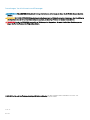 2
2
-
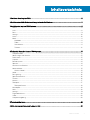 3
3
-
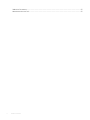 4
4
-
 5
5
-
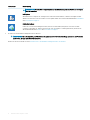 6
6
-
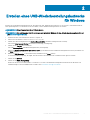 7
7
-
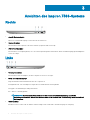 8
8
-
 9
9
-
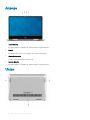 10
10
-
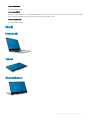 11
11
-
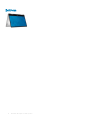 12
12
-
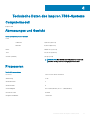 13
13
-
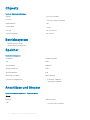 14
14
-
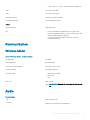 15
15
-
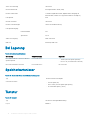 16
16
-
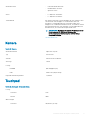 17
17
-
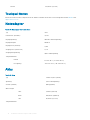 18
18
-
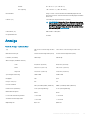 19
19
-
 20
20
-
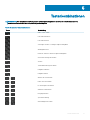 21
21
-
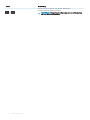 22
22
-
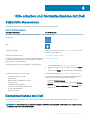 23
23
-
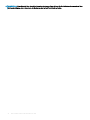 24
24
Dell Inspiron 7386 2-in-1 Benutzerhandbuch
- Typ
- Benutzerhandbuch
Verwandte Artikel
-
Dell Inspiron 3480 Benutzerhandbuch
-
Dell Inspiron 7586 2-in-1 Benutzerhandbuch
-
Dell Inspiron 15 7560 Spezifikation
-
Dell Inspiron 7580 Benutzerhandbuch
-
Dell Inspiron 7786 2-in-1 Benutzerhandbuch
-
Dell Inspiron 15 5582 2-in-1 Benutzerhandbuch
-
Dell Inspiron 5580 Schnellstartanleitung
-
Dell Inspiron 7390 2-in-1 Schnellstartanleitung
-
Dell Inspiron 15 5584 Benutzerhandbuch
-
Dell Inspiron 15 5583 Benutzerhandbuch